ダイアログボックスランチャー(ホーム)[Excelの基本操作(初級)]
事前準備
図のようにエクセルに値を入力してください。
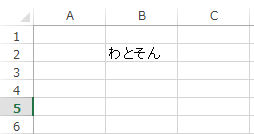
操作対象
リボンの「ホーム」タブの緑線で囲まれた部分を使用します。

※今回は順に番号を振りました。
ダイアログボックスランチャー
各リボンのグループの右下にある小さいミニショートカットの事をダイアログボックスランチャーと言います。これは便利なショートカットですがアイコンが小さ過ぎて存在すらわからない方もいると思います。
1.クリップボード
「クリップボード」の右下にある小さなアイコンをクリックします。すると左側にクリップボードが表示されます。
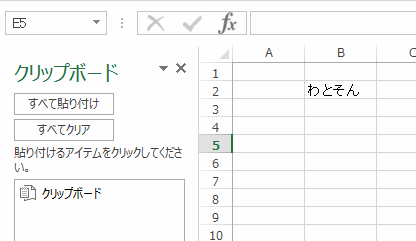
次にB2の「わとそん」をコピーします。そうするとクリップボードに「わとそん」と表示されます。

次にB3を選択します。そしてクリップボードにある「わとそん」をクリックするとB3に「わとそん」が表示されました。これがクリップボードの使い方となります。
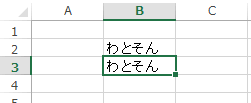
2.フォント
「フォント」の右下にある小さなアイコンをクリックします。すると「セルの書式設定」ウインドウが表示されて「フォント」タブが選択されます。
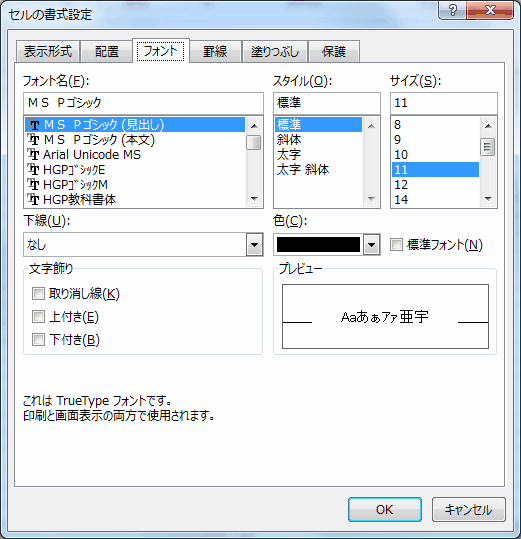
3.配置
「配置」の右下にある小さなアイコンをクリックします。すると「セルの書式設定」ウインドウが表示されて「配置」タブが選択されます。
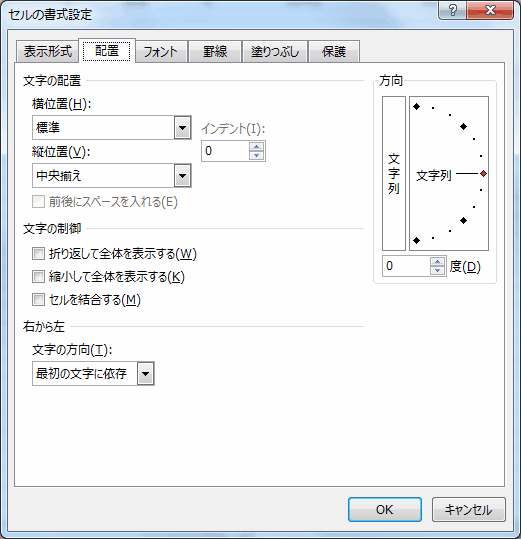
4.数値
「数値」の右下にある小さなアイコンをクリックします。すると「セルの書式設定」ウインドウが表示されて「表示形式」タブが選択されます。
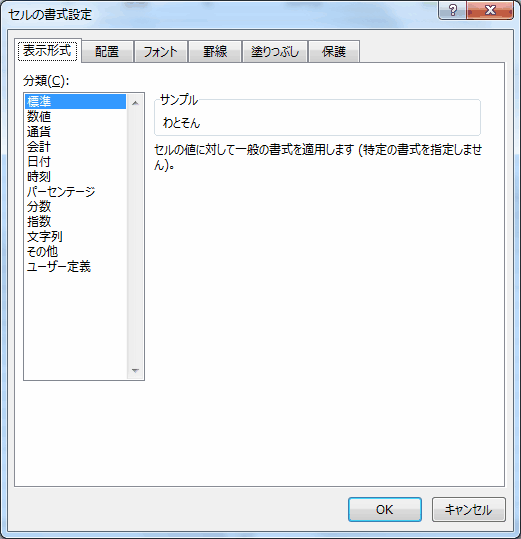
エクセル講座のクイックリンク
スポンサーリンク
関連記事
公開日:2015年04月21日
記事NO:00775
プチモンテ ※この記事を書いた人
 | |
 | 💻 ITスキル・経験 サーバー構築からWebアプリケーション開発。IoTをはじめとする電子工作、ロボット、人工知能やスマホ/OSアプリまで分野問わず経験。 画像処理/音声処理/アニメーション、3Dゲーム、会計ソフト、PDF作成/編集、逆アセンブラ、EXE/DLLファイルの書き換えなどのアプリを公開。詳しくは自己紹介へ |
| 🎵 音楽制作 BGMは楽器(音源)さえあれば、何でも制作可能。歌モノは主にロック、バラード、ポップスを制作。歌詞は抒情詩、抒情的な楽曲が多い。楽曲制作は🔰2023年12月中旬 ~ | |











